Питання
Проблема: як виправити відсутність StartUpCheckLibrary.dll у Windows?
Привіт. Після оновлення комп’ютера Windows щоразу, коли я його вмикаю, з’являється підказка про те, що StartUpCheckLibrary.dll відсутній. Як я можу це вирішити?
Вирішена відповідь
Windows є однією з найбільш широко використовуваних операційних систем у всьому світі. Його люблять за зручний інтерфейс, вбудовані засоби усунення несправностей, легкий процес оновлення та багато інших речей. Однак іноді оновлення стають причиною різних системних помилок. У цій статті ми поговоримо про помилку StartUpCheckLibrary.dll відсутня. Повне повідомлення говорить:
Виникла проблема із запуском StartUpCheckLibrary.dll
Не вдалося знайти вказаний модуль.
У цьому випадку в підказці чітко вказано, що в системі відсутній один файл. Найчастіше ця помилка з’являється, коли користувачі вмикають свої комп’ютери. Багато з них кажуть, що нещодавно встановили оновлення Windows. Іноді оновлення Windows можуть завдати більше шкоди, ніж користі та призвести до пошкодження або зникнення важливих системних файлів.
Люди можуть почати відчувати різні проблеми, такі як помилки, збої, помилки, зниження продуктивності, непрацездатність для виконання основних завдань, таких як перегляд зображень або відео, копіювання файлів, запуск певних програм тощо на. У цьому посібнику ви знайдете 6 рішень, які можуть допомогти вам виправити файл StartUpCheckLibrary.dll, відсутній у Windows.
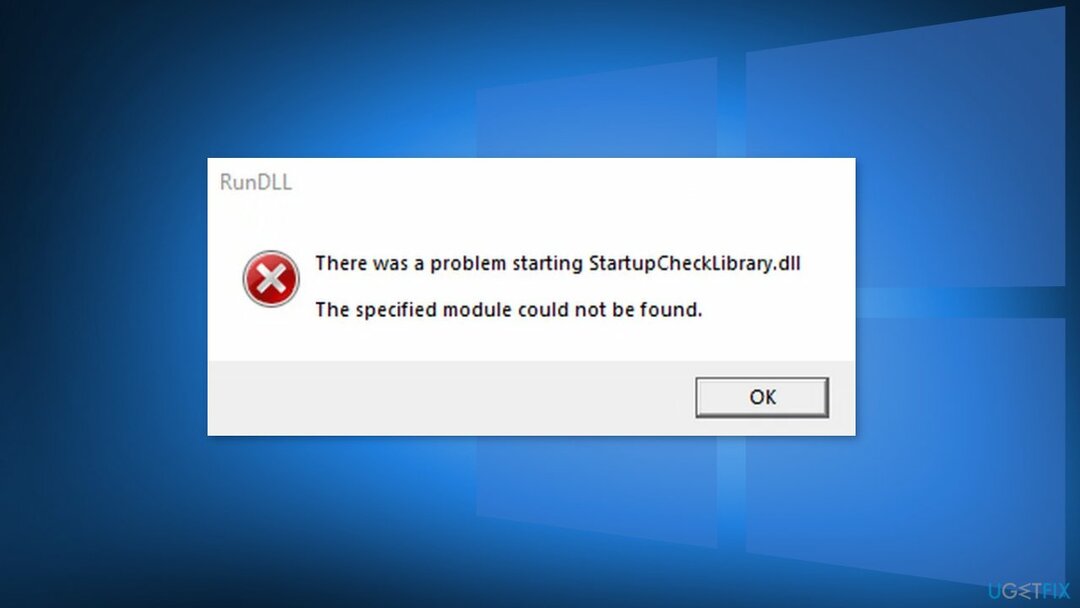
DLL[1] (Dynamic-Link Library) містить код і дані, які можуть використовуватися більш ніж однією програмою одночасно. Ви можете побачити помилку «StartUpCheckLibrary.dll відсутня», оскільки важливі системні файли пошкоджені і через це системний каталог не може знайти цей файл. Помилка також може з’явитися після невдалої спроби встановлення оновлення або пошкодженої інсталяції.
Якщо ви хочете уникнути перегляду всіх можливих варіантів усунення несправностей, ми рекомендуємо вам використовувати такий інструмент технічного обслуговування, як ReimageПральна машина Mac X9. Він може виправити різні системні помилки, пошкоджені файли, реєстр[2] питання, BSoDs[3] автоматично, тому вам не потрібно. Якщо ви вже спробували це, але це не спрацювало або ви хочете вирішити це вручну, перейдіть до посібника нижче:
Рішення 1. Відновіть пошкоджені системні файли та перевірте диск
Щоб відремонтувати пошкоджену систему, необхідно придбати ліцензійну версію Reimage Reimage.
Використовуйте команди командного рядка, щоб усунути пошкодження системних файлів:
- відчинено Командний рядок як адміністратор
- Використовуйте наступну команду та натисніть Введіть:
sfc /scannow
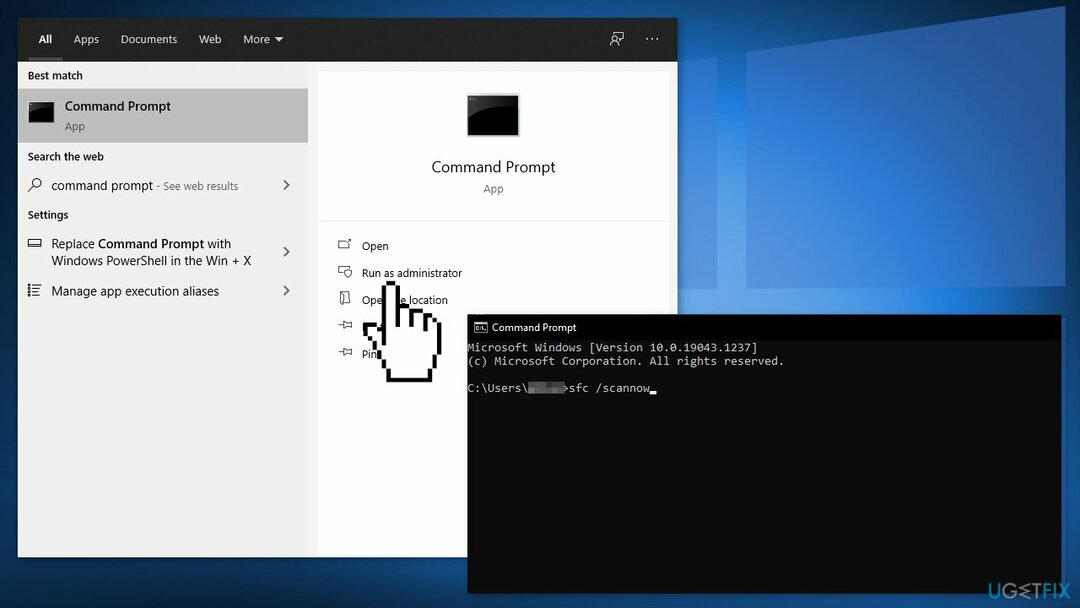
- Перезавантажте ваша система
- Якщо SFC повернув помилку, скористайтеся наведеними нижче командними рядками, натиснувши Введіть після кожного:
DISM /Online /Cleanup-Image /CheckHealth
DISM /Online /Cleanup-Image /ScanHealth
DISM /Online /Cleanup-Image /RestoreHealth - Переконайтеся, що ваш диск не пошкоджений. Ви можете виконувати перевірки за допомогою адміністративного командного рядка:
- Якщо ви використовуєте HDD як ваш основний драйвер (де встановлена ваша операційна система - C: за замовчуванням), скористайтеся такою командою та натисніть Введіть:
chkdsk c: /f - Якщо ви використовуєте SSD, використовуйте цю команду:
chkdsk c: /f /r /x - Якщо ви отримуєте помилку, введіть Ю і вдарив Введіть
- Перезапустіть ваш пристрій, щоб виконати перевірку
Рішення 2. Видаліть файл з антивірусного карантину
Щоб відремонтувати пошкоджену систему, необхідно придбати ліцензійну версію Reimage Reimage.
- Натисніть кнопку Windows ключ і пошук Безпека Windows
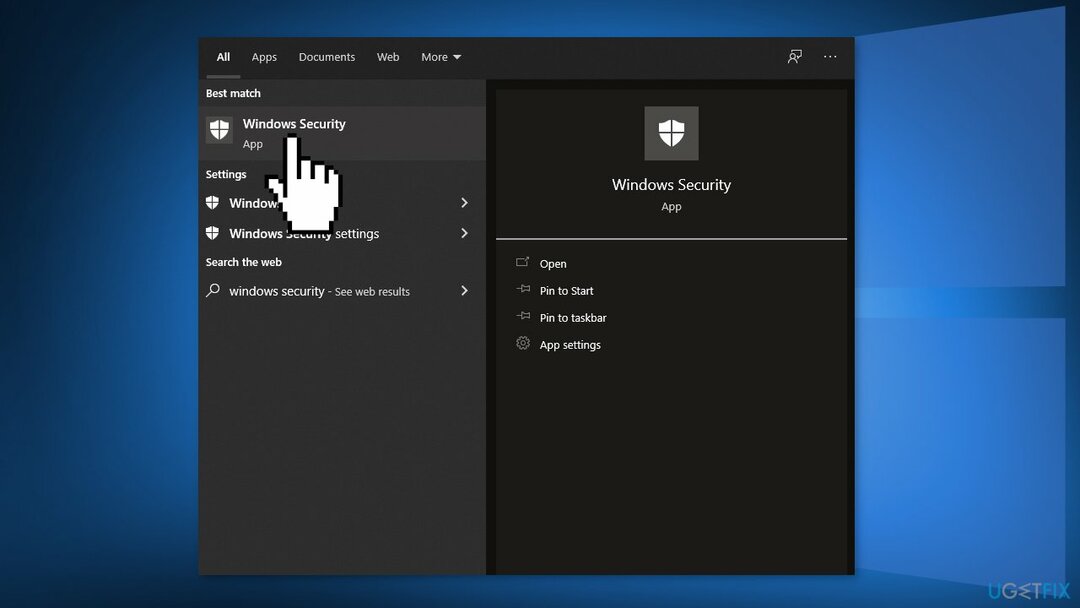
- відчинено Захист від вірусів і загроз і виберіть Історія загроз
- Йти до Карантинні загрози і перевірити, чи StartUpCheckLibrary.dll є там
- Якщо воно там є, то відновити файл StartUpCheckLibrary.dll
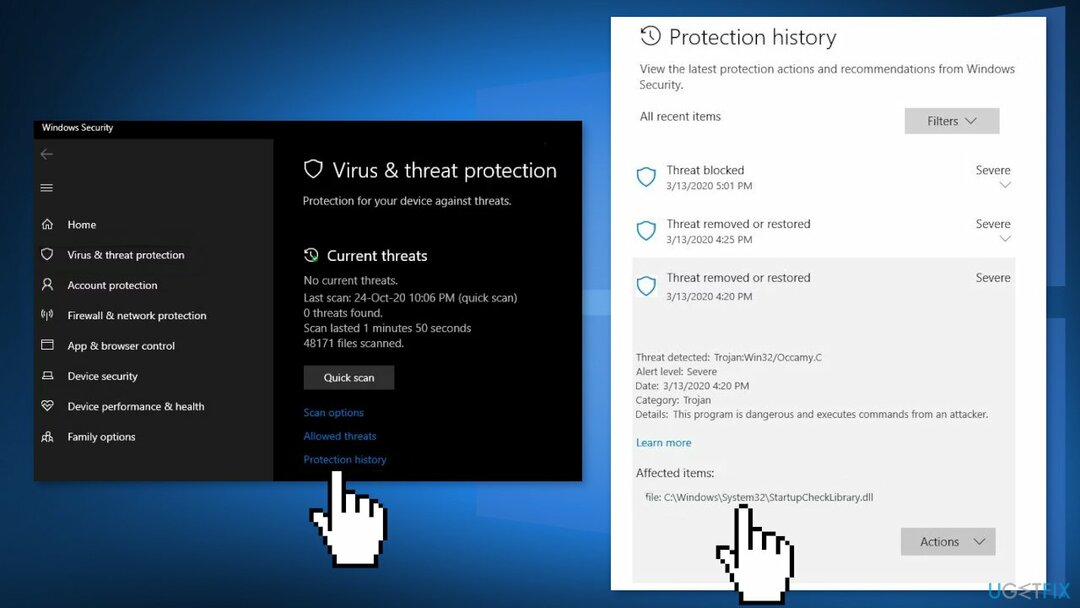
- Можливо, доведеться додати виняток для файлу в налаштуваннях Windows Defender, щоб уникнути проблем із файлом у майбутньому
Рішення 3. Видаліть файл із планувальника завдань
Щоб відремонтувати пошкоджену систему, необхідно придбати ліцензійну версію Reimage Reimage.
- Натисніть клавішу Windows і введіть Планувальник завдань
- Розгорнути Планувальник завданьБібліотека а потім розширити Microsoft а потім розширити Windows
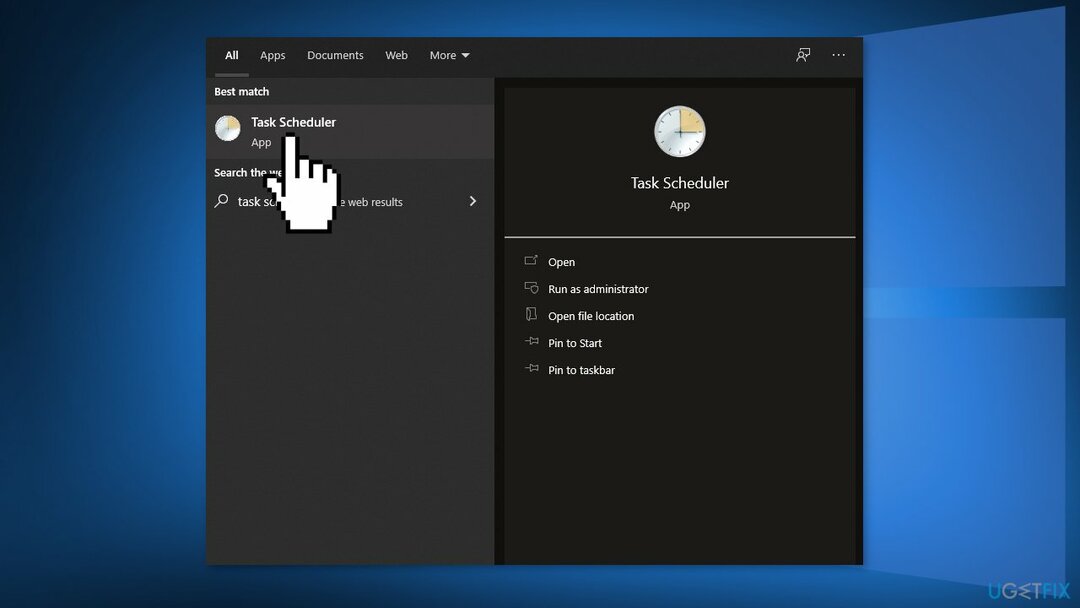
- Виберіть Досвід застосування і двічі клацніть на StartupCheckLibrary
- Перейдіть до Дії вкладку та виберіть Запустити програму
- Натисніть на Редагувати кнопку
- Видаліть StartupCheckLibrary.dll від Аргумент і натисніть на добре кнопку
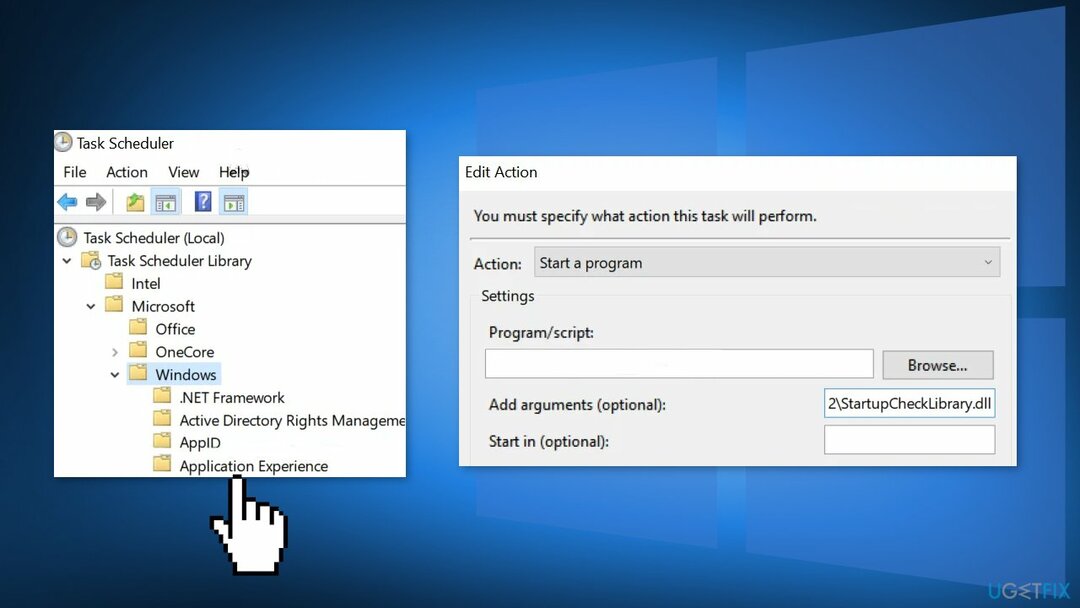
- Перезавантажте ваш ПК
Рішення 4. Використовуйте автозапуск для видалення слідів StartUpCheckLibrary.dll
Щоб відремонтувати пошкоджену систему, необхідно придбати ліцензійну версію Reimage Reimage.
- Завантажте файл Автозапуск Microsoft
- Розпакуйте завантажений zip-файл, а потім відкрийте його
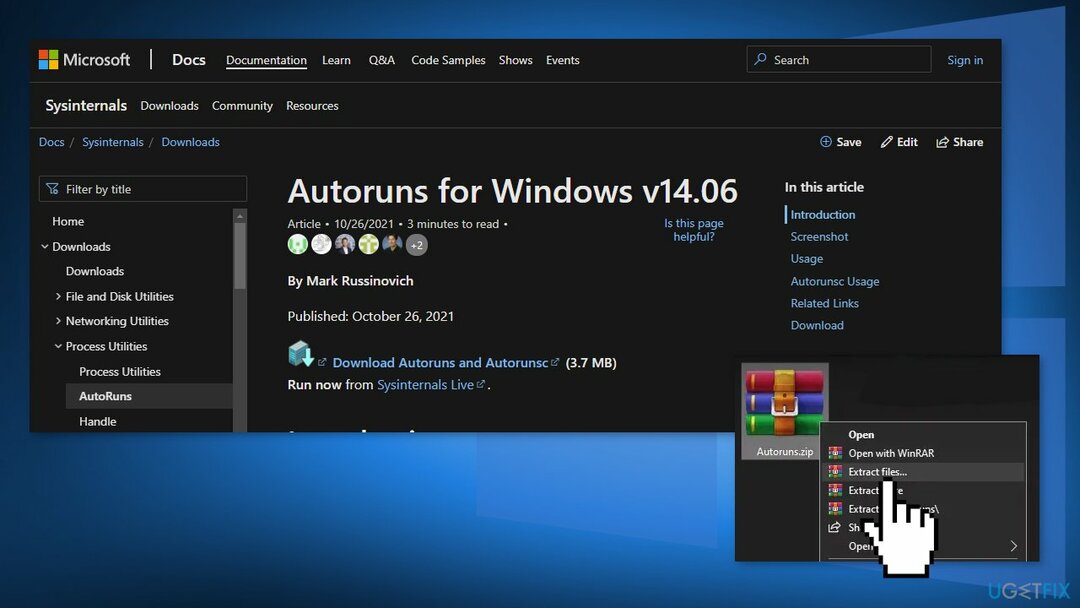
- Клацніть правою кнопкою миші Автозапуски і виберіть Запустити від імені адміністратора
- Пошук для StartupCheckLibrary
- Зніміть прапорці з усіх записів, які вказують на StartupCheckLibrary файл
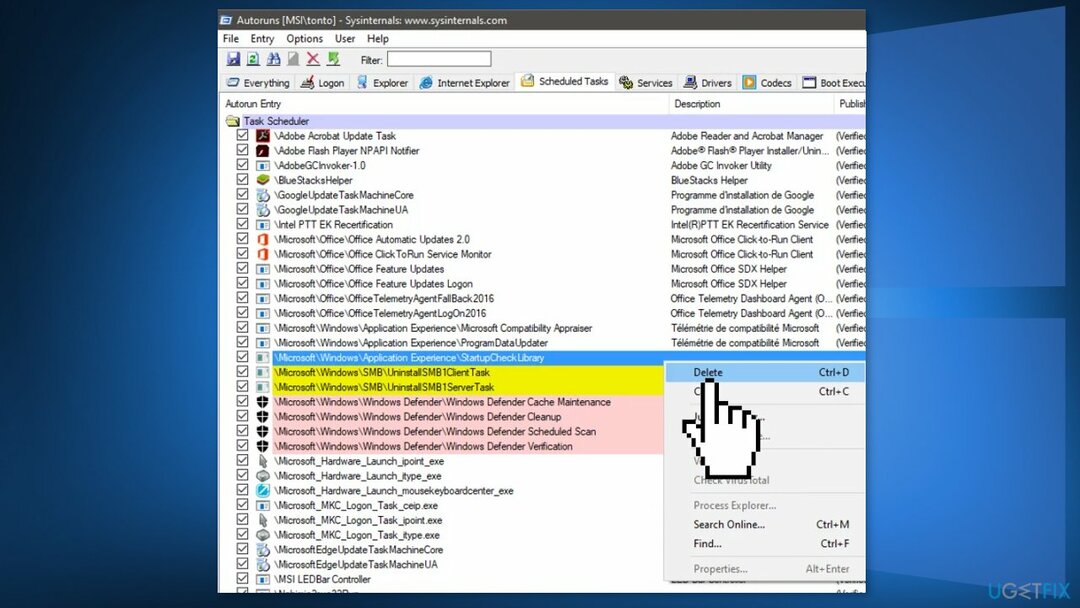
- Якщо немає запису, пов’язаного з StartupCheckLibrary, а потім видаліть усі записи, у яких не вдалося знайти файл Шлях до зображення колонка
- Перезапустіть ваш ПК
Рішення 5. Використовуйте редактор реєстру, щоб видалити сліди файлу
Щоб відремонтувати пошкоджену систему, необхідно придбати ліцензійну версію Reimage Reimage.
- Натисніть кнопку Windows і знайдіть Редактор реєстру.
- Виберіть Запустити від імені адміністратора
- Навігація до наступного:
Комп'ютер\\HKEY_LOCAL_MACHINE\\SOFTWARE\\Microsoft\\Windows NT\\CurrentVersion\\Schedule\\TaskCache\\Tasks\\{391B74BA-C53C-4BDB-922C-B24E3ACFB09D}
- Клацніть правою кнопкою миші на {391B74BA-C53C-4BDB-922C-B24E3ACFB09D} а потім виберіть Видалити
- Ви також можете відкрити Редагувати меню та виберіть Знайти
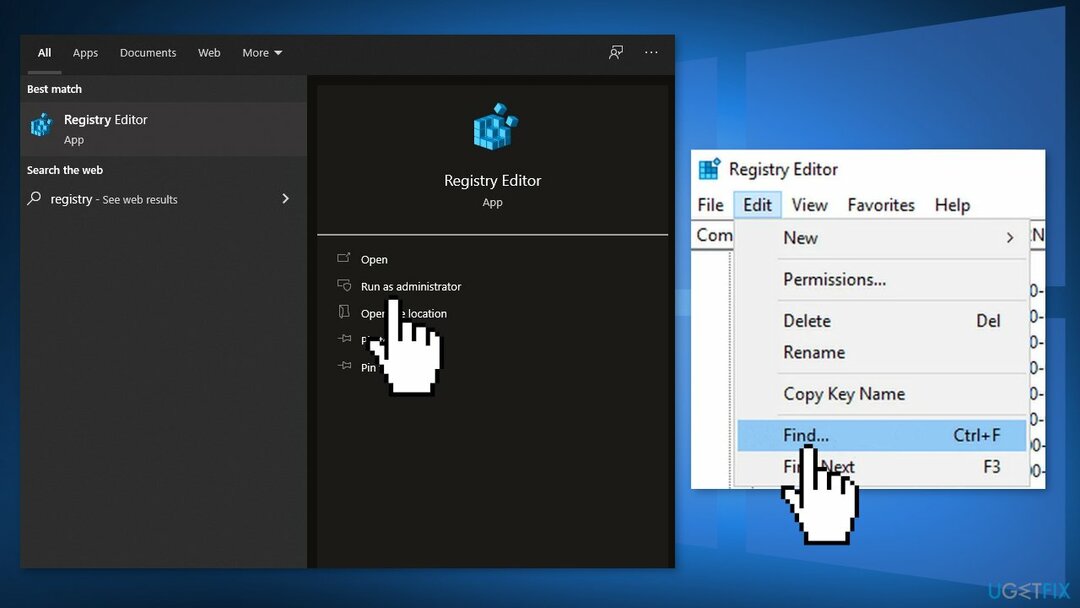
- Шукати startupchecklibrary а потім видаліть запис, який імовірно створив проблему
- Вийдіть з Редактор реєстру і перезавантажити ваш ПК
Рішення 6. Виконайте ремонтну установку
Щоб відремонтувати пошкоджену систему, необхідно придбати ліцензійну версію Reimage Reimage.
- Завантажте Windows 10 ISO файл
- Тепер змонтуйте ISO файл
- Двічі клацніть на файлі setup.exe щоб почати ремонт, встановіть з встановленого накопичувача
- Коли інсталяція надасть умови ліцензії, прочитайте їх і натисніть Прийняти
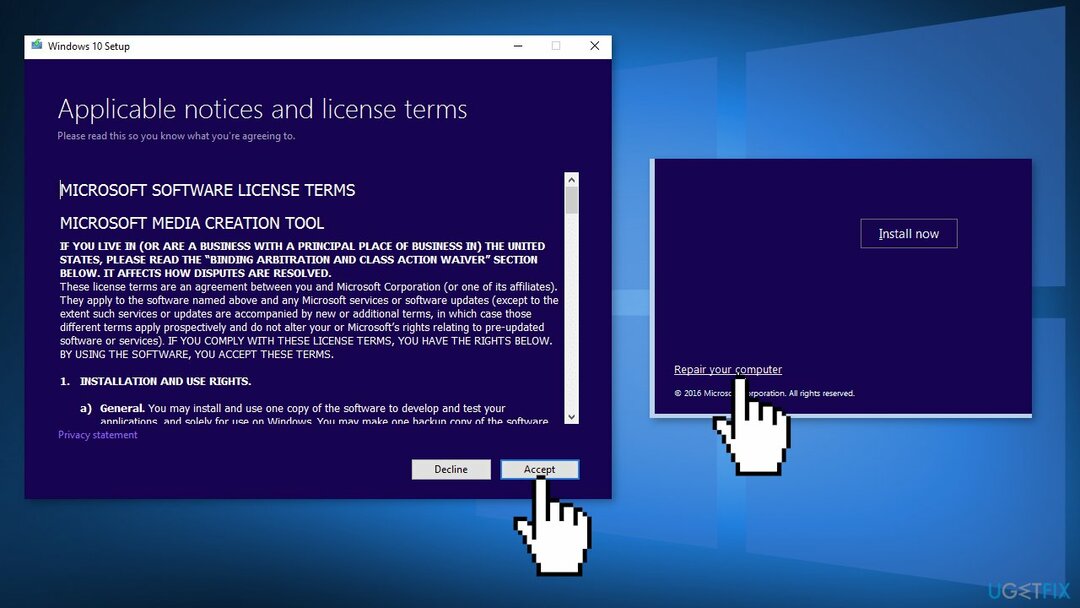
- Windows 10 тепер перевірить наявність оновлень і встановить наявні
- Коли все встановлено, натисніть Встановити
- Після завершення встановлення дотримуйтесь інструкцій на екрані
Виправляйте свої помилки автоматично
Команда ugetfix.com намагається зробити все можливе, щоб допомогти користувачам знайти найкращі рішення для усунення їхніх помилок. Якщо ви не хочете боротися з методами ручного ремонту, скористайтеся автоматичним програмним забезпеченням. Усі рекомендовані продукти перевірені та схвалені нашими професіоналами. Нижче наведено інструменти, які можна використовувати, щоб виправити помилку:
Пропозиція
зробіть це зараз!
Завантажити виправленняЩастя
Гарантія
зробіть це зараз!
Завантажити виправленняЩастя
Гарантія
Якщо вам не вдалося виправити помилку за допомогою Reimage, зверніться по допомогу до нашої служби підтримки. Будь ласка, повідомте нам усі деталі, які, на вашу думку, ми повинні знати про вашу проблему.
Цей запатентований процес ремонту використовує базу даних з 25 мільйонів компонентів, які можуть замінити будь-який пошкоджений або відсутній файл на комп’ютері користувача.
Щоб відремонтувати пошкоджену систему, необхідно придбати ліцензійну версію Reimage інструмент для видалення шкідливих програм.

Отримайте доступ до відео-вмісту з географічними обмеженнями за допомогою VPN
Приватний доступ до Інтернету це VPN, який може перешкодити вашому Інтернет-провайдеру, уряд, а також треті сторони від відстеження вашої інформації в Інтернеті та дозволять вам залишатися повністю анонімними. Програмне забезпечення надає виділені сервери для торрентів і потокової передачі, забезпечуючи оптимальну продуктивність і не сповільнюючи роботу. Ви також можете обійти географічні обмеження та переглядати такі сервіси, як Netflix, BBC, Disney+ та інші популярні потокові сервіси без обмежень, незалежно від того, де ви знаходитесь.
Не платіть авторам програм-вимагачів – використовуйте альтернативні варіанти відновлення даних
Атаки зловмисного програмного забезпечення, зокрема програм-вимагачів, є найбільшою небезпекою для ваших фотографій, відео, робочих чи навчальних файлів. Оскільки кіберзлочинці використовують надійний алгоритм шифрування для блокування даних, його більше не можна використовувати, доки не буде сплачений викуп у біткойнах. Замість того, щоб платити хакерам, ви повинні спочатку спробувати використовувати альтернативу одужання методи, які можуть допомогти вам відновити хоча б частину втрачених даних. Інакше ви також можете втратити свої гроші разом із файлами. Один з найкращих інструментів, який може відновити хоча б частину зашифрованих файлів – Data Recovery Pro.